不要再盖泡面了,进击吧Kindle君!Kindle使用技巧分享~
创作立场声明:本人为效率办公实用性转化爱好者,长期以来专注探索、积累各方面效率提升经验。然而每个人站在不同立场,内容就会有所偏重,客观与否还请大家指正,期待深入探讨交流。
前言
最开始入手Kindle,是抱着一颗饱读诗书的心 ,可最终都难逃盖泡面的命运...
,可最终都难逃盖泡面的命运...
通过我的几经挣扎,我的Kindle君不断进击,近期已经断断续续用Kindle看了好几本书和很多推文,感觉Kindle君已经快甩开它的盖面奴的身份了~
我跟Kindle是怎么走到今天 ,Kindle君是如何勇往直前的,我全都记载在本文中,相信你的Kindle君也会受此激发,变得一发不可收拾...
,Kindle君是如何勇往直前的,我全都记载在本文中,相信你的Kindle君也会受此激发,变得一发不可收拾...
近期Windows效率主题推荐
Windows10效率 篇三(❤Pro版):
Windows10效率 篇四(Lite版):
本期内容预览
书籍资源
有很多小伙伴拿Kindle盖泡面是因为Kindle商城里找不到自己喜欢的书(你就忽悠吧),所以我推荐除了在官网商城进行书籍选购以外,还可以从以下网站寻找书籍。
鸠摩搜书
鸠摩搜书是国产的搜书网站,内有中英书籍,甚至还包涵小语种。
文件基本是网友们传上传到各个云盘的资源,所以资源很丰富。
Library Genesis
Library Genesis是一个专门下载英文书籍的网址
里面资源丰富而且是难得不用爬的外文资源站,喜欢读英文书籍的强烈推荐Library Genesis
ForFrigg
十分好用的电子书下载网站,好像最近登录需要科学了,可惜。
ManyBooks
ManyBooks是美国最大的免费电子书籍网站,里面提供了各种免费电子书还有其它格式的资料,包括PDAEPUBHTMLPDF等等。
各种高质量书籍:冒险、传记、小说、科幻、经典,支持直接在网站阅读,而且提供免费的下载。
好读
好读是一个有着17年历史的电子书免费提供小站,里面有很多有趣的书籍,适合武侠迷,悬疑爱好者。
ePUBee电子书库
也许是全球最大的免费电子书库,书本超过10万本。可以说是应有尽有,强大的搜索功能,让你能够快速找到你喜爱的书籍。好像最近不支持免费下载了,但介于资源的丰富也很值得推荐。
资源导入
从各个地方找来的资源该怎么导入到Kindle当中去呢?我推荐以下几个方法:
用数据线导入
用自带的 USB数据线将Kindle与电脑连接,可以实现直接把电纸书导入到Kindle当中去。
虽然用数据线导入资源到Kindle的方法简便快捷,但是需要注意的是,导进去的书只会保存本地而不能云端同步哦。
具体操作:
将Kindle连接电脑
在我的电脑中打开Kindle对应的盘符
找到“document”文件夹
直接将书本复制进“document”文件夹中
另外,Kindle只支持有限的电子书格式:txt Mobi AZW3PDF
而对于多看系统的Kindle支持的格式会多一些,增加了EPUB UMD JPEG图片等。
邮箱传书
Kindle官方支持且推荐的一个传输方式就是通过邮件传递电纸书,虽然看似传统的方法但却有时候非常实用。
并且这种方法不同于用数据线进行导入那样只存在机身本地,而是存储在亚马逊的云服务上,可以随时进行下载,免除数据线的操作确实也比较省心,不用经常带各种小东西。
邮件传递到Kindle的过程中是会自动转格式,而且转格式的时间比较长,并且对传输文件的大小、数量有着各种限制还不支持AZW3EPUB…
所以只能说各种办法各有优劣了。
具体操作:
1.首先需要找到小Kindle电子邮箱的地址
进入亚马逊的官网,登录之后点击“管理我的内容和设备,点击“设备”一栏,在这个页面可以找到电子邮箱地址如:什么艾特kindle点cn
还可以在Kindle上直接查看邮箱:右上角点击设置,进入设备选项,选择个性化。
2.传递时登录自己的邮箱,点击寄信,地址写上刚才找到的Kindle邮箱地址,然后传递附件,建议不要传大于50Mb的书籍,也不要一次性传输很多书籍,文本信息空着就可以发送了。
3.过一会,书籍将会自动的推送达你的Kindle上面。
应该注意的是邮件传递只支持几种格式:doc docx rtf htm html zip txtpdf Mobi 图片
Send to Kindle
当然还有一种方法不像上面那么复古,就是用Kindle服务号推送文章到设备上。
首先关注Kindle服务号,回复“绑定”后跟“Kindle 电子邮件地址”(上面提到的Kindle邮箱地址)
 完成以上操作后,您就已经可以免费使用Send to Kindle功能啦!
完成以上操作后,您就已经可以免费使用Send to Kindle功能啦!
可以推送微信长文、微信对话甚至网页文章也可以推送,大大拓展了Kindle的阅读面。
微信读书
微信读书实际上就是用Kindle自带浏览器访问微信读书网页进行阅读
具体操作:
Kindle先进行联网,然后点击自带的浏览器
在浏览器中输入微信读书的网址
这时候它会需要你用微信扫码进行登录
扫码之后就可以开始进行微信阅读了。
操作的时候跟Kindle的逻辑是一致的,点击右侧翻页,左侧返回前一页。
Kindle截图
这个功能很小众,不得不说我刚听说有这么一个功能的时候也是非常惊讶,而且它还是系统自带的。
而且操作起来十分简单顺手,将手同时点击屏幕对角线的两端点,比如图中显示的左上角右下角搭配,或者是右上角左下角搭配就可以实现截图了。截好图的Kindle会闪一下,这也是验证截图完成的一个反应。
然而比较悲剧的是在 Kindle 中是无法浏览截好的图的。
我们需要把 Kindle 接上电脑。截图就存在 Kindle 这个盘的根目录中。
截图功能对于喜欢摘录笔记的来说十分方便,只需要咔嚓,就可以保存喜欢的段落,回去一起整理成文档,免去了手动摘录的时间和
标注整理: Clippings.io
Clippings.io是一款功能十分强大且专业的Kindle笔记管理软件,支持Windows、安卓、苹果以及Web 应用。
支持功能非常多:
编辑和注释Kindle摘录和笔记
在线搜索Kindle摘录
将Kindle摘录导出到Word、Excel和PDF
将Kindle摘录保存到印象笔记
在线浏览Kindle摘录
从任何设备导入Kindle摘录
RSS订阅:Reabble
Reabble是一个专业为各种电纸书阅读器提供RSS服务的解决方案。
功能十分强大:
集成著名的RSS 阅读器 Inoreader 。
推送文章到Kindle 离线阅读,甚至还可以设置自动定时推送。
内容为电子墨水屏浏览器专门优化,阅读起来十分舒适
在其它设备上还支持多种色彩主题、完善的键盘快捷键支持、内置英汉词典等等。
如果你没听说过的话一定要尝试一下。
格式神器Calibre
Calibre是一款免费开源的电子书管理软件,可以实现组织、存储、转换电子书格式,真的非常适合与Kindle搭档。
不仅如此Calibre还可以实现电纸书信息的补全,将原本缺失的书名、作者、甚至是封图进行补全,十分给力。
在设置中可以调成中文模式。
具体操作:
在Calibre主界面点击“添加书籍”按钮
然后点击“转换书籍”按钮
之后进行输出格式的选择,建议选用mobi或azw3
点击“确定”则完成了格式转换
Kindle 换壁纸
以前版本的Kindle进行换壁纸并不难,只需要找到指定文件夹就可以把喜欢的壁纸换进去。但是经过好几次的更新,这个方法已经不适用了。
所以我在此推荐一个新的应对方法,而且不需要网上的越狱操作:
搜索并下载“屏保更新文件”,将其进行解压。
然后找到解压后/screensaver/ 文件夹,把里面的文件替换成事先选定的封面,一定要注意裁剪大小是 1024x758 ,并且将名字改成“bg_medium_ssXX.png”格式,其中XX要从00开始的自然数字,而且不能是断开的比如00、01、02…
之后便可以把/screensaver/放进Kindle设备的根目录下,再与电脑断开连接,进入Kindle的设置找到“更新”点击它,等等数分钟后看看你的Kindle,是不是变装完毕,答应我不要再拿美丽的它盖泡面了好吗。
Kindle改成电子钟
这个是我之前在知乎偶然学到的。
首先推荐一个实时时钟显示的网址:
在Kindle上用系统自带浏览器输入时钟网址,看看是不是Kindle就变成一个时尚的电子时钟了。省了好几十大洋电子时钟钱……
可是好像放一会会息屏
这怎么办?
其实有个小技巧,就是在系统首页右上角,点击搜索按钮,然后输入暗号“~ds”就可以让Kindle一直不息屏到没电…
甚至还可以下载一本日历的电子版,每天可以手动翻页。
如果想恢复息屏的话我试了一下好像只能强制重启。
在 Kindle 上走迷宫
一个迷宫生成网站:
先用电脑进入这个网站,生成一个迷宫地图
之后便可以结合我们刚学到的更换壁纸的方法,把下载的迷宫地图更换进Kindle,这样你的Kindle就可以劳逸结合了有没有!
结语
Kindle作为我陪伴多年的泡面搭档,跟我经历过一段平凡的折腾岁月,有过惊喜、有过不甘,有现在、也有将来。
希望Kindle能陪我们走过更多的异趣世界。


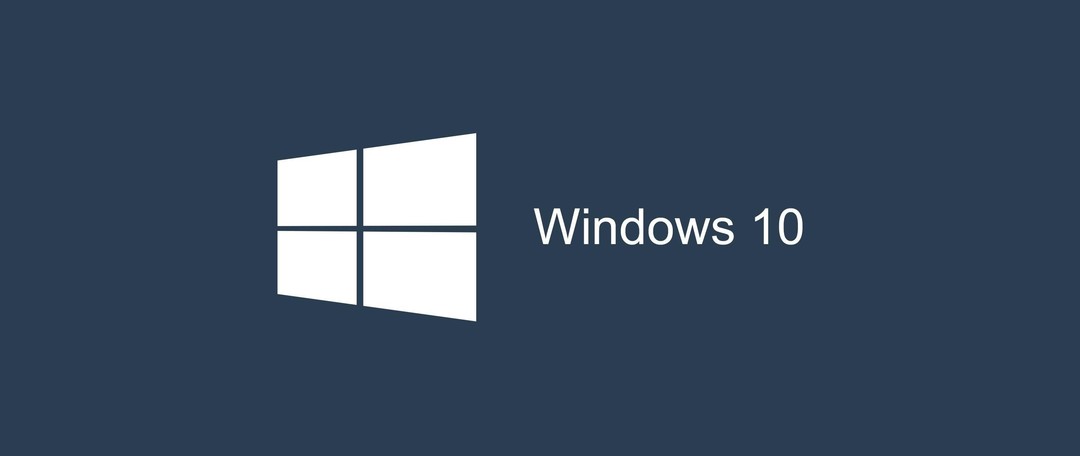
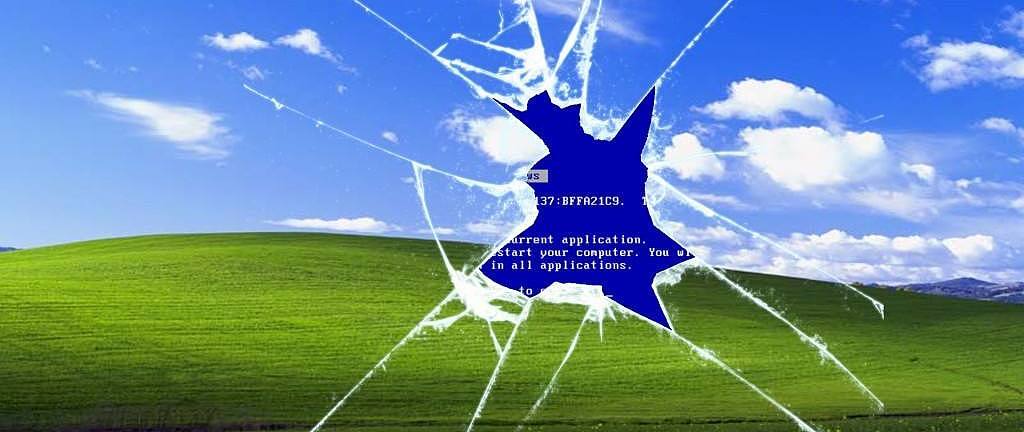
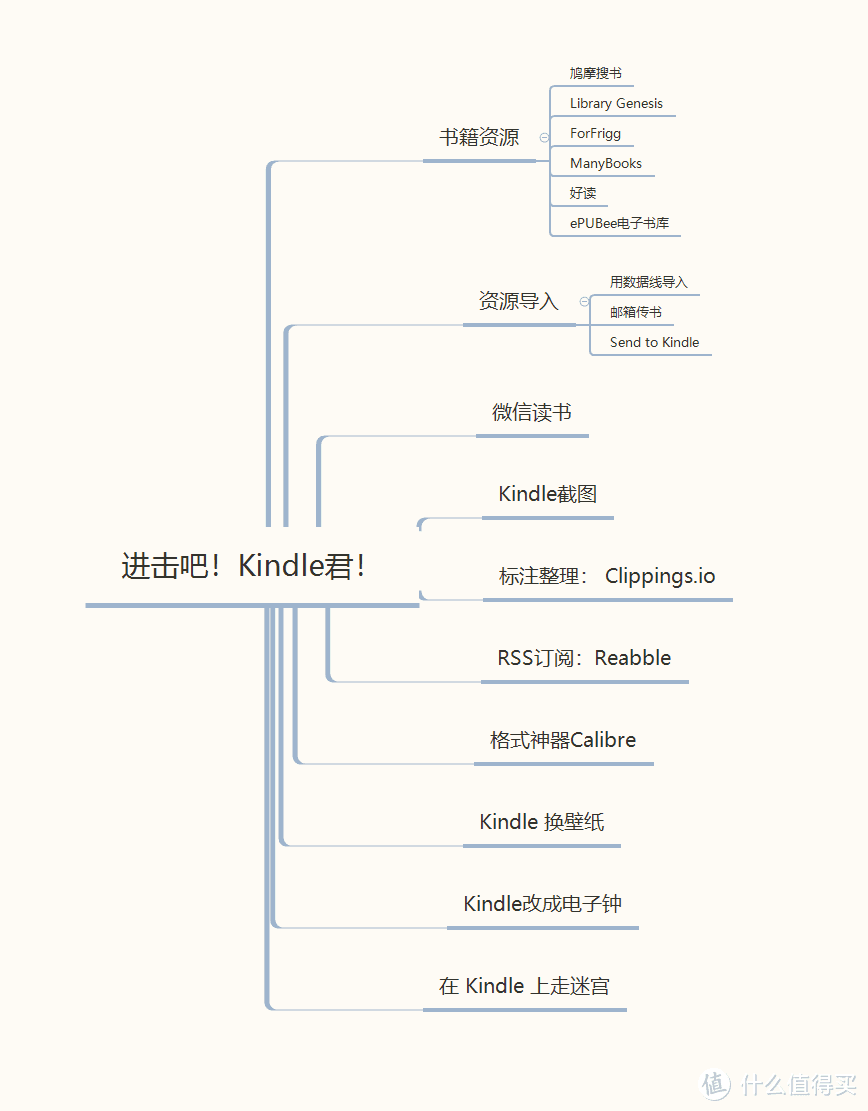
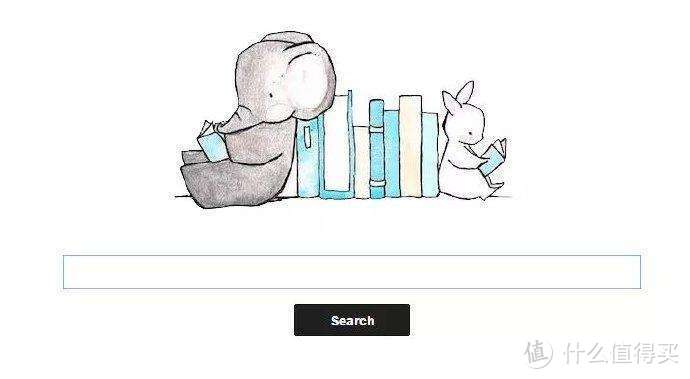
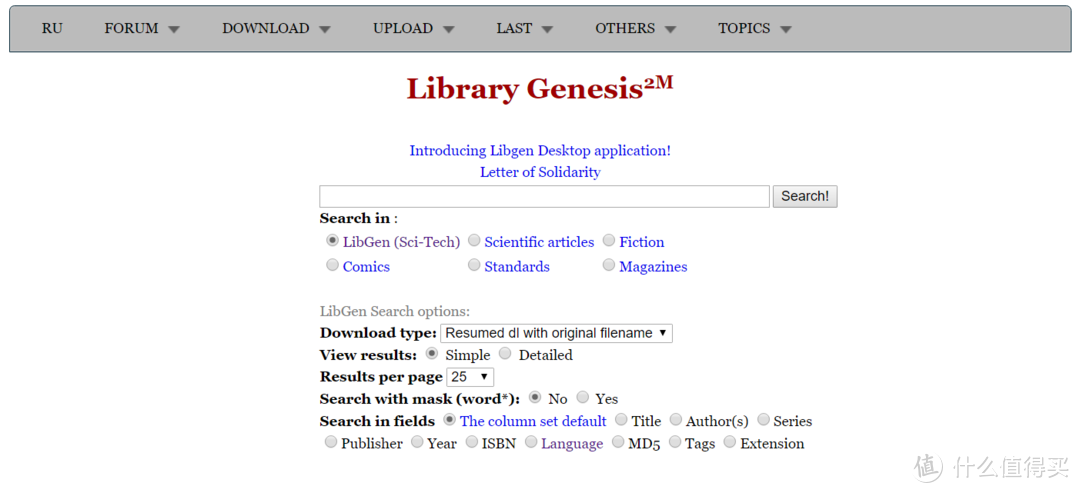
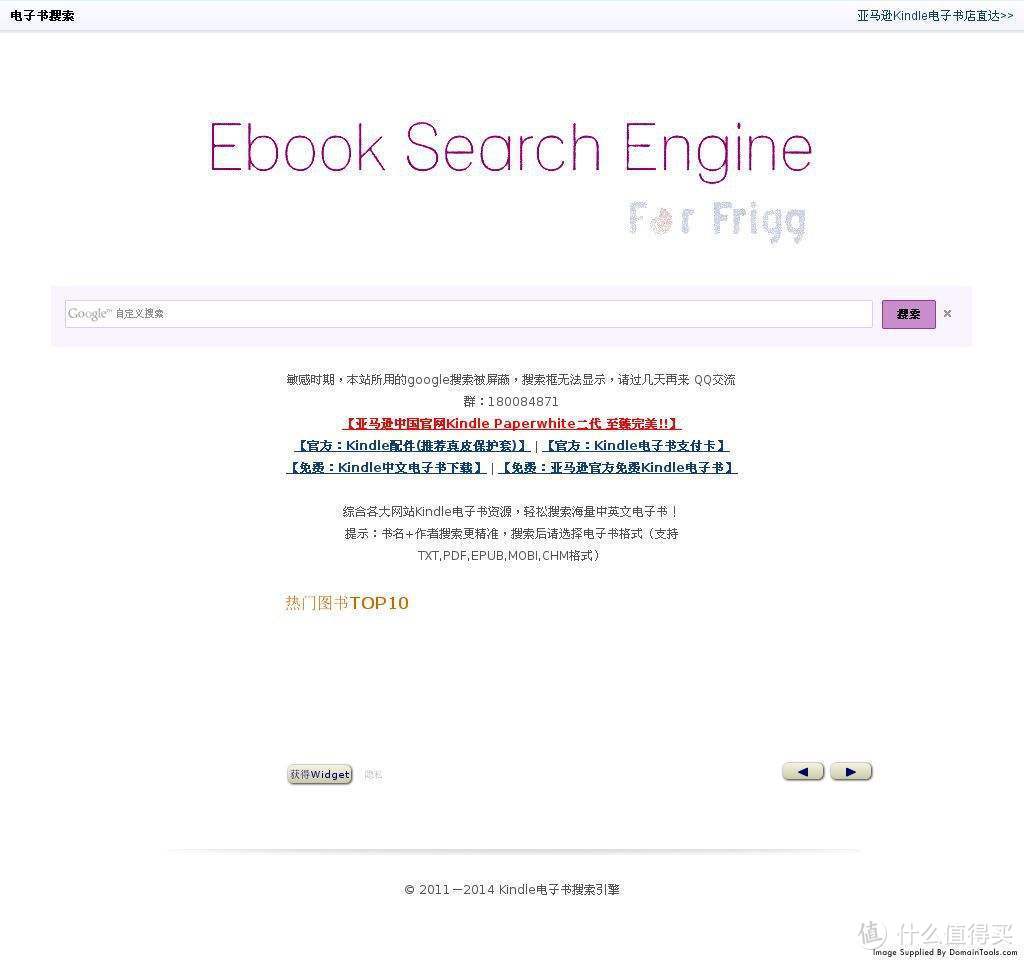
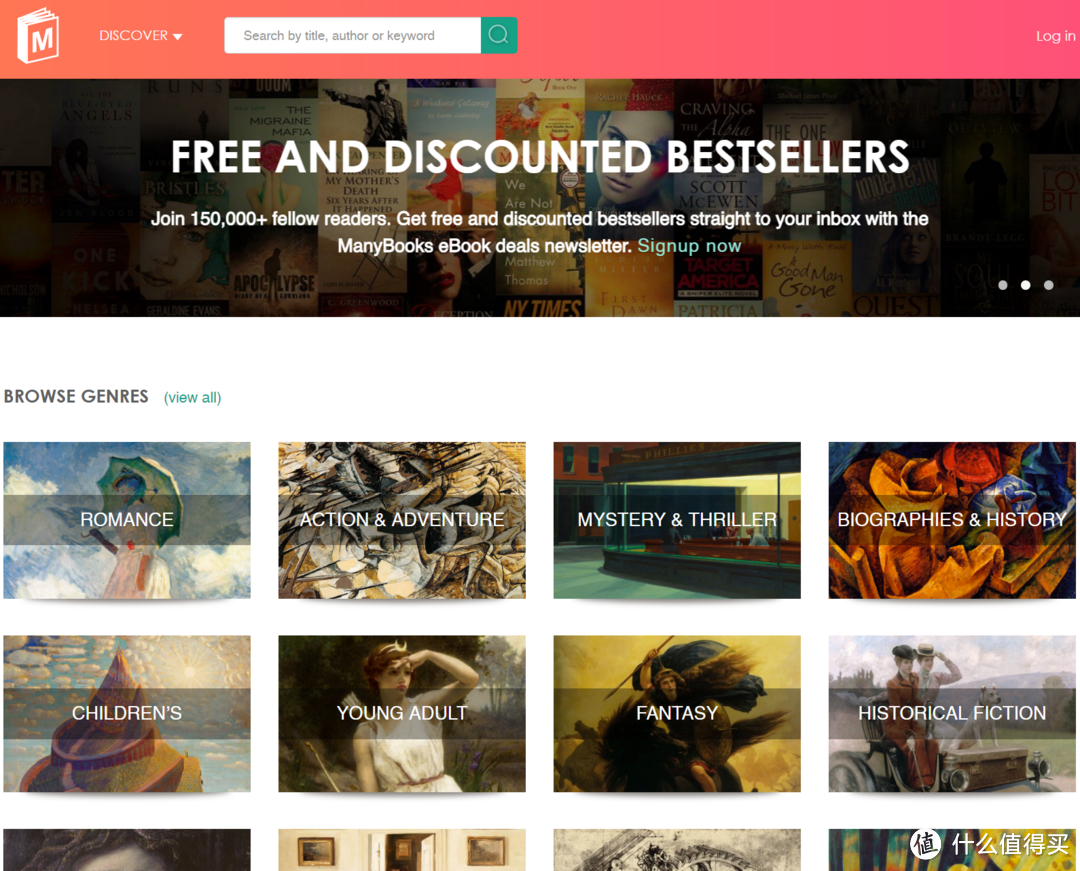

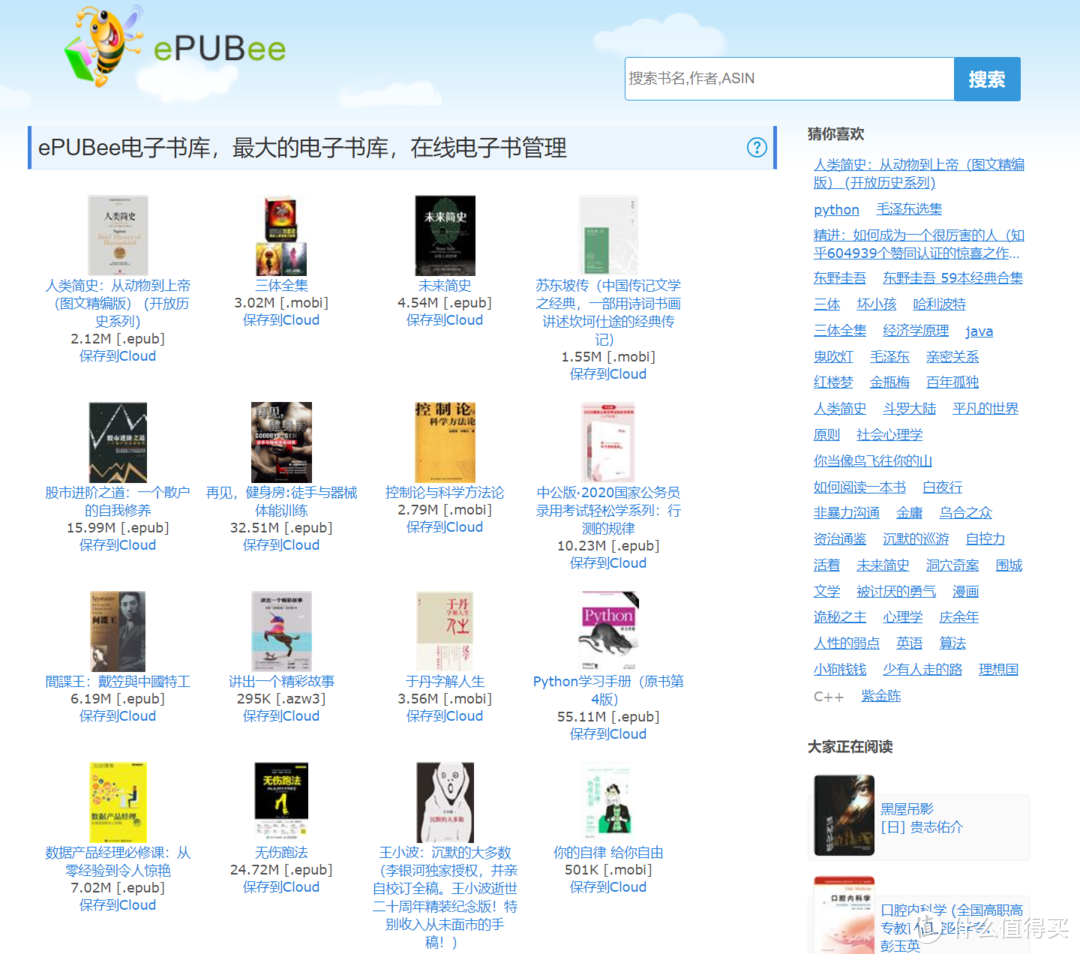

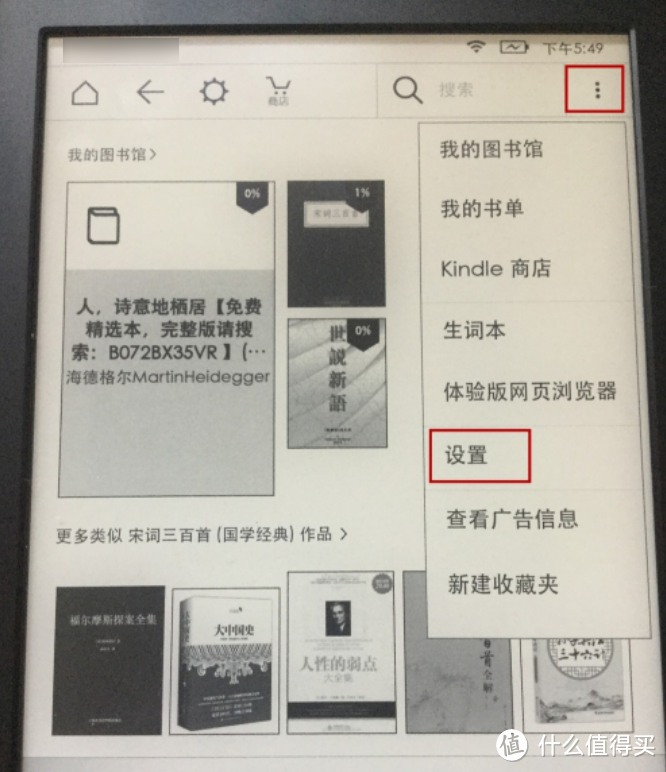
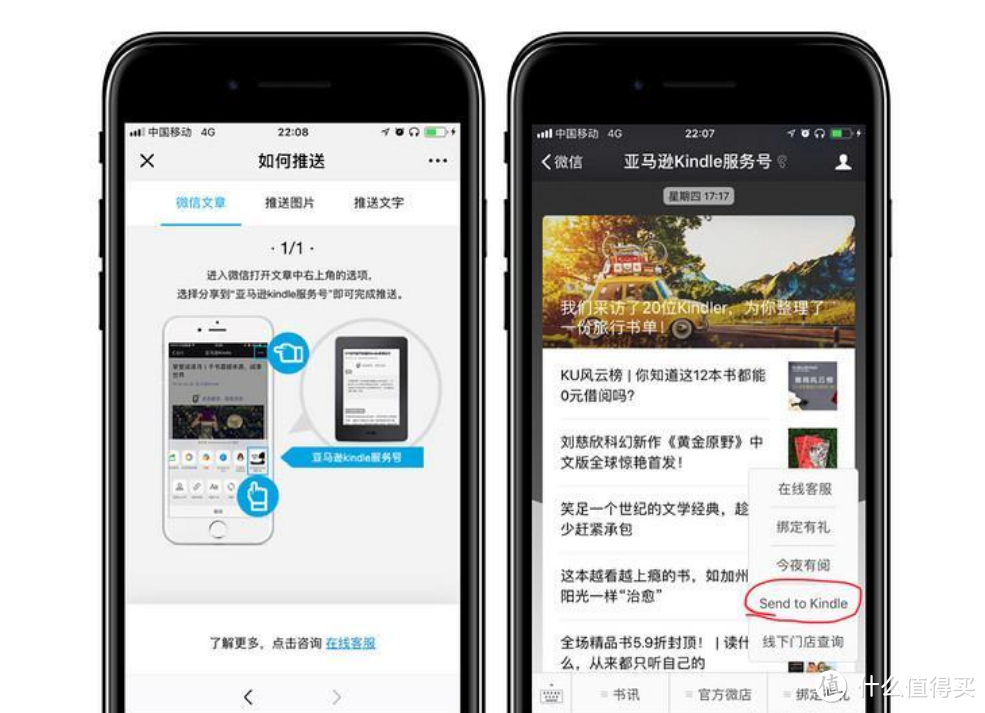
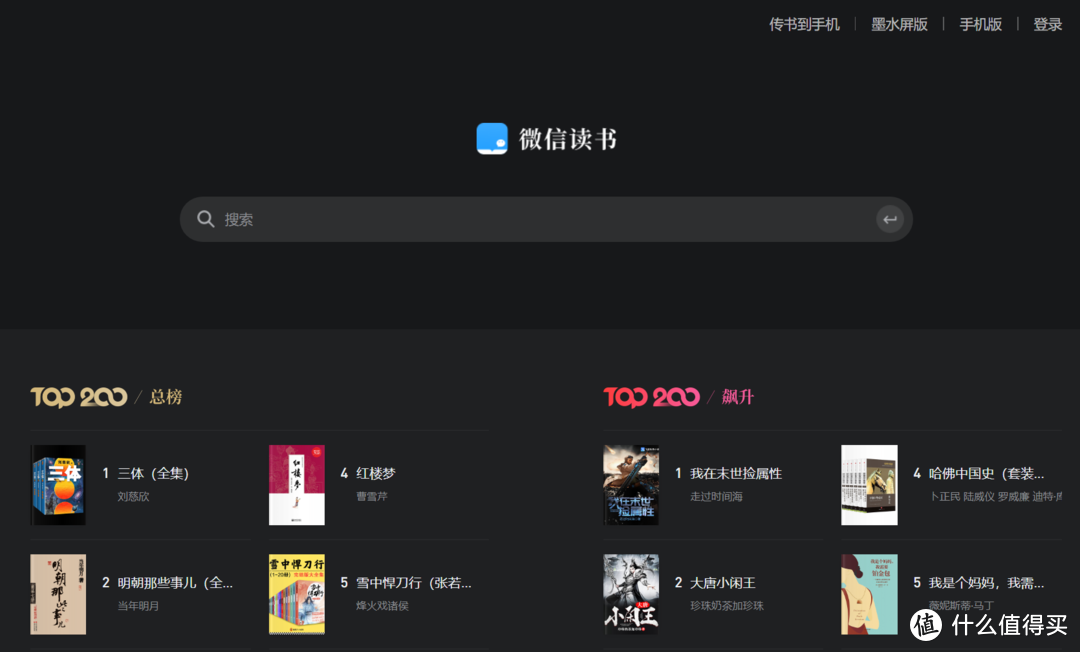

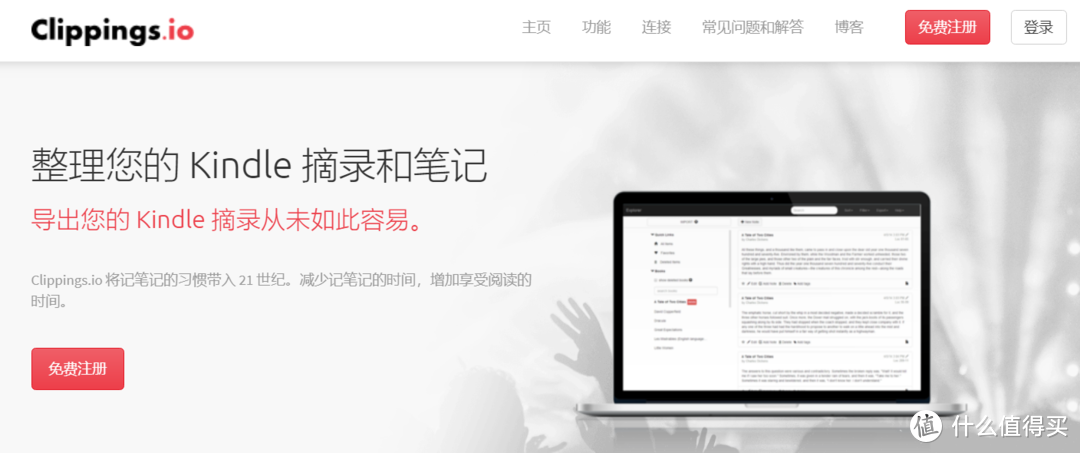
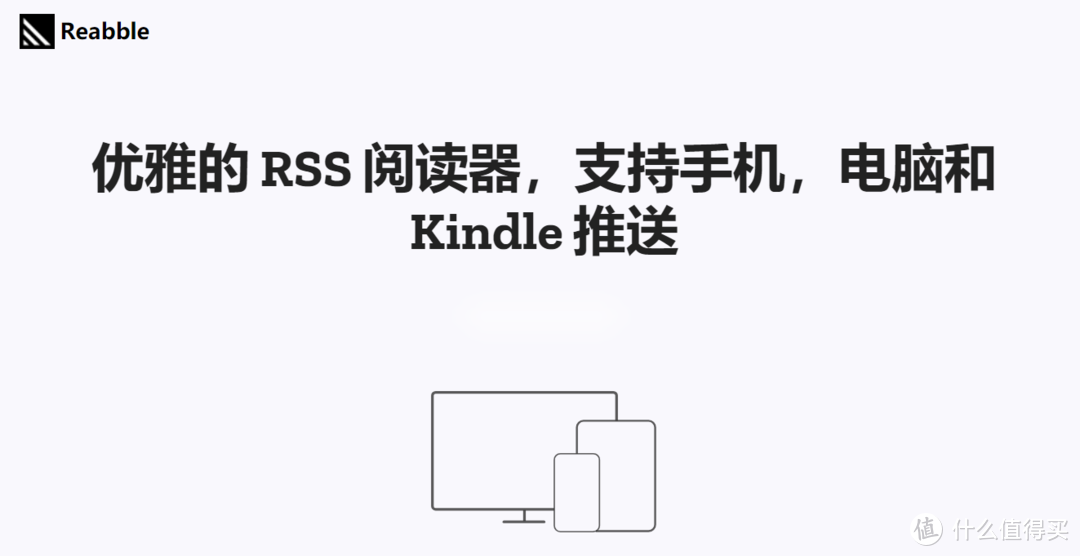
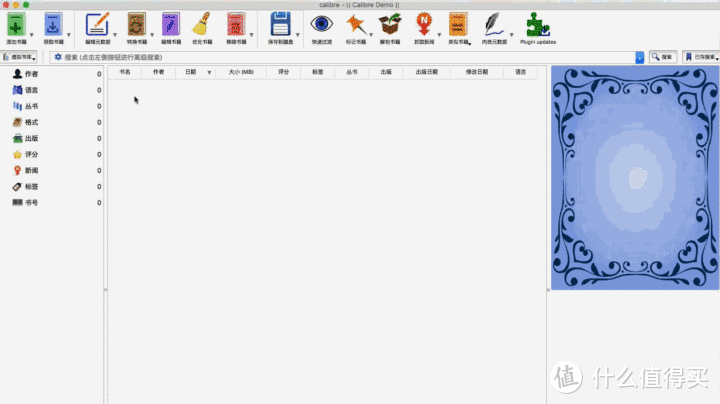


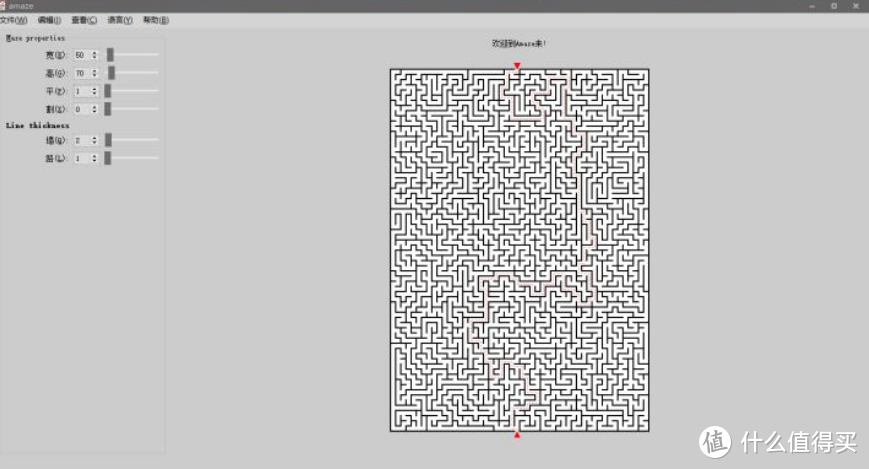
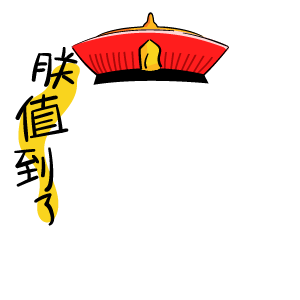









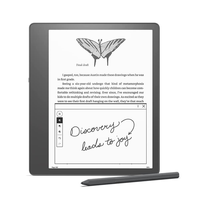



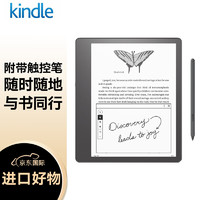
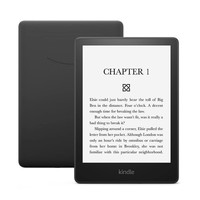



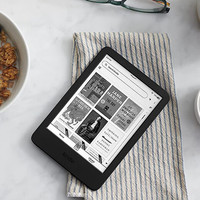






































































活动小小值
校验提示文案
李刚刚刚刚
校验提示文案
一欠尢谷
校验提示文案
尧久禾夌北
校验提示文案
大厦千间
校验提示文案
广东大法师
校验提示文案
tempma
校验提示文案
是长颈鹿啊喔
校验提示文案
一只蘑菇闯天涯
校验提示文案
如水妈妈
校验提示文案
寝坊猫
校验提示文案
活动小小值
校验提示文案
寝坊猫
校验提示文案
如水妈妈
校验提示文案
一只蘑菇闯天涯
校验提示文案
广东大法师
校验提示文案
大厦千间
校验提示文案
尧久禾夌北
校验提示文案
是长颈鹿啊喔
校验提示文案
李刚刚刚刚
校验提示文案
一欠尢谷
校验提示文案
tempma
校验提示文案